Cómo editar un archivo PDF sin salir de Chrome
Permite editarlos desde una pestaña del navegador

El formato PDF se ha convertido en estos últimos años en todo un estándar para distribuir documentación por la red. Es un formato al que podemos además darle distintos permisos que permitan a otras personas editar sólo las zonas del archivo que nosotros queramos. Pero incluso en el caso de que el archivo PDF no cuente con ninguno de estos permisos, siempre podemos editarlo de alguna forma, añadiendo elementos, dibujos, imágenes o escribiendo en él. Eso es precisamente lo que nos ofrece hacer una extensión de Chrome que ha sido desarrollada específicamente para poder editar estos archivos sin salir del navegador y sin utilizar apps de terceros.
Añade anotaciones o introduce imágenes en un PDF
Como siempre que nos referimos a una extensión de Chrome, esta la podemos encontrar en su tienda, el Chrome Web Store, donde debemos buscar una extensión llamada Kami, y que nos va a permitir editar archivos PDF como ninguna otra extensión de Chrome o de cualquier otro navegador. Una vez que hayamos instalado la aplicación podremos acceder a multitud de opciones de edición del PDF que funcionan completamente online, y no dependen de la instalación de ningún programa físico.
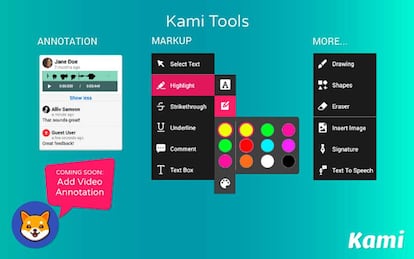
Al instalarse la extensión podemos acceder a ella desde el icono que aparece en la parte superior de la pantalla dentro de Chrome. Al hacerlo se abrirá una nueva ventana donde podremos ver los documentos recientes de Google Drive o bien elegir el PDF desde una ruta específica del almacenamiento en la nube. Por esta razón antes de comenzar debemos identificarnos en nuestra cuenta de Google, para así integrar completamente la herramienta de almacenamiento de los de Mountain View.
Una vez elegido el archivo PDF de una ubicación de Google Drive, se abrirá el editor de PDF directamente en la pestaña actual del navegador, en la que podremos acceder a numerosas herramientas de edición. Como por ejemplo resaltar texto en diferentes colores, subrayarlo, añadir comentarios e incluso texto del color que queramos. También podemos pintar, añadir formas predefinidas, insertar imágenes predefinidas, otras propias e incluso introducir texto mediante la voz.
Como veis las herramientas de edición son bastante potentes, aunque hay que tener en cuenta un aspecto importante. Este es que no podemos editar como tal el PDF, sino realizar todos estos cambios sobre la estructura original del archivo. Pero a pesar de ello, las herramientas nos permiten editar casi al 100% un PDF y darle un toque completamente personal, e incluso corregir erratas o errores en el archivo.

